Tutorial de Felinec31, puedes encontrar el original aquí:

Muchas gracias por permitirme traducir
tus preciosos tutoriales, Carine.
Con tu resultado, puedes hacer firmas, websets, cartas de incredimail, etc.
Por favor, crédito a Felinec31 y a Tati Designs, gracias.
Materiales
PSPX2 (puedes utilizar cualquier versión).
Descarga el material del tutorial aquí:

Filtros
Unlimited / Paper Textures (descarga aquí).
Carolaine and Sensibility / CS-Linear-H (descarga aquí).
Simple / Zoom Out and Flip (descarga aquí).
AP 01 [Innovations] / Lines - SilverLining (descarga aquí).
MuRa's Meister / Copies (descarga aquí).
Alien Skin Eye Candy 5: Impact (descarga aquí).
Preparación
Instala los Filtros en la carpeta de "Complementos" de tu PSP.
Abrir los tubes, duplicar y cerrar el original.
En la carpeta "Gradient", hay 1 archivo, ponlo en la carpeta "Gradientes" de tu PSP.
En la carpeta "Sélections", hay 2 archivos, ponlos en la carpeta "Selecciones" de tu PSP.
Pon el archivo "papier kasy jeans 2.ffx" en la carpeta donde tengas instalado el filtro "Unlimited".
IMPORTANTE
Está prohibido modificar o cambiar el nombre de archivos o eliminar la marca de agua.
El tube de la mujer es de LB. La máscara es de OBG.
El resto del material es de Feline.
Colores
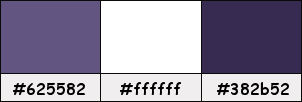
Si usas otros colores, debes jugar con el modo mezcla de las capas.
Recuerda que debes guardar tu trabajo con frecuencia.
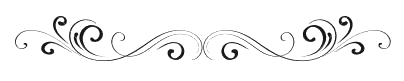
Paso 1
En tu paleta de Materiales:
Pon de primer plano el color #625582 
Pon de segundo plano el color #ffffff 
Paso 2
Haz clic en el color del primer plano y configura el gradiente suministrado, "Gradient_Ampli":
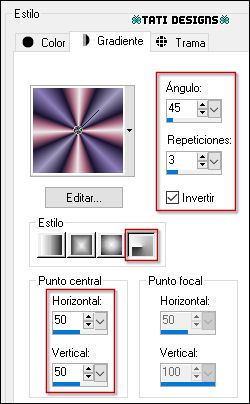
Paso 3
Abre una nueva imagen transparente de 900 x 550 píxeles.
Paso 4
Rellena tu imagen transparente con el gradiente del primer plano.
Paso 5
Ajustar / Desenfocar / Desenfoque Gaussiano a 30.
Paso 6
Efectos / Efectos de distorsión / Espiral: 220º
Paso 7
Efectos / Complementos / Unlimited / Paper Textures / papier kasy jeans 2 (predeterminado):
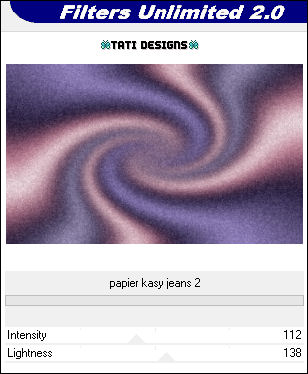
Paso 8
Abre una nueva capa de trama y rellena con el color #ffffff 
Paso 9
Capas / Nueva capa de máscara / A partir de una imagen / "OBG_MASK_136":
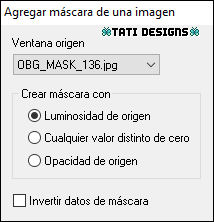
Capas / Fusionar / Fusionar grupo.
Paso 10
Efectos / Efectos 3D / Sombra: 1 / 1 / 40 / 10 / Color: #382b52 
Paso 11
Sitúate en la capa inferior ("Trama 1").
Paso 12
Selecciones/Cargar o guardar selección/Cargar selección desde disco: elige "SélectionFeli_01":
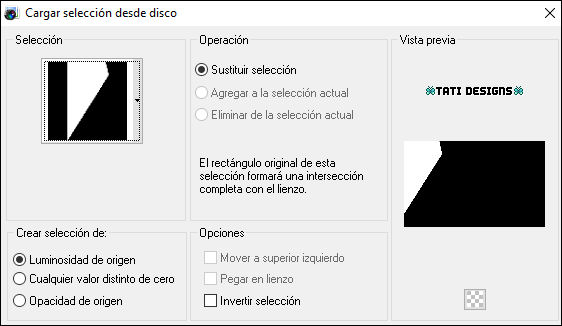
Paso 13
Selecciones / Convertir selección en capa.
Paso 14
Capas / Organizar / Traer al frente.
Paso 15
Efectos / Complementos / Carolaine and Sensibility / CS-Linear-H:
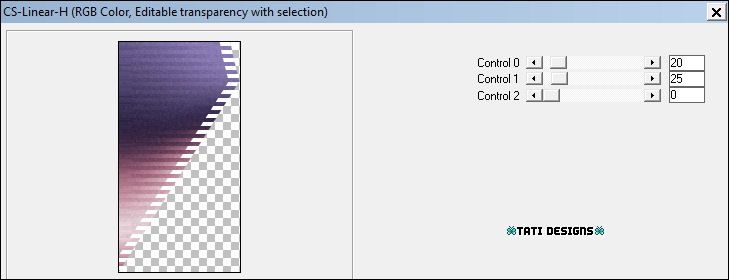
Paso 16
Cambia el Modo de la capa a "Superposición".
Paso 17
Efectos / Efectos 3D / Sombra: 1 / 1 / 40 / 20 / Negro 
Paso 18
Selecciones / Anular selección.
Paso 19
Efectos / Efectos de la imagen / Mosaico integrado:
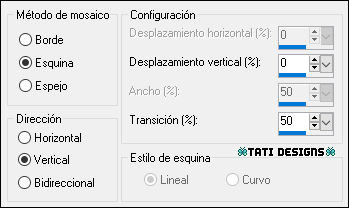
Paso 20
Abre el tube "deco 1" y copia.
Vuelve a tu trabajo y pega como nueva capa.
No lo muevas, está en su sitio.
Paso 21
Efectos / Efectos de la imagen / Mosaico integrado:
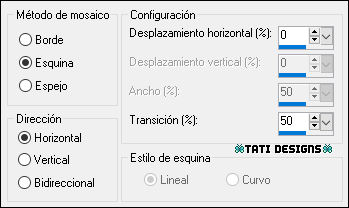
Paso 22
Activa la Herramienta de "Selección/Rectángulo" (S) y haz clic en "Selección personalizada":

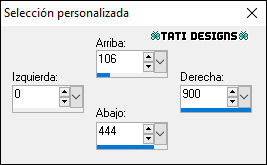
Paso 23
Pulsa la tecla "Supr" del teclado.
Paso 24
Selecciones / Anular selección.
Paso 25
Efectos / Complementos / Simple / Zoom Out and Flip.
Paso 26
Sitúate en la capa inferior de la pila de capas ("Trama 1").
Paso 27
Selecciones/Cargar o guardar selección/Cargar selección desde disco: elige "SélectionFeli_02":
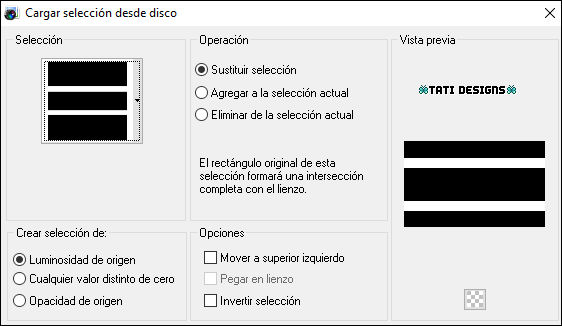
Paso 28
Selecciones / Convertir selección en capa.
Paso 29
Capas / Organizar / Subir: 2 veces (debajo de la capa "Trama 2").
Paso 30
Efectos / Efectos de medio artístico / Pinceladas:
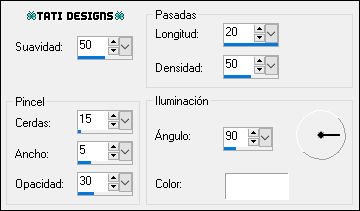
Paso 31
Efectos / Complementos / AP 01 [Innovations] / Lines - SilverLining - "Dotty Grid":
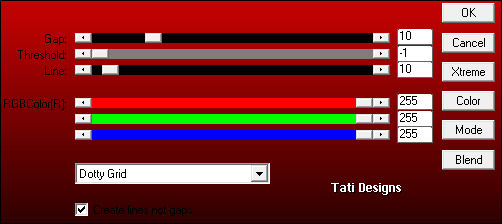
Paso 32
Selecciones / Anular selección.
Paso 33
Sitúate en la capa superior ("Trama 2").
Paso 34
Capas / Fusionar / Fusionar hacia abajo.
Paso 35
Efectos / Efectos 3D / Sombra: 0 / 0 / 40 / 30 / Negro 
Paso 36
Abre el tube "deco 2" y copia.
Vuelve a tu trabajo y pega como nueva capa.
Paso 37
Activa la Herramienta de "Selección" (K) y modifica las posiciones de X (397,00) e Y (197,00).
Pulsa la tecla "M" para desactivar la Herramienta de "Selección".
Paso 38
Efectos / Complementos / MuRa's Meister / Copies:
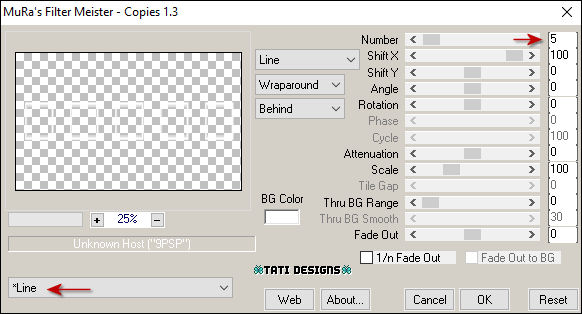
Paso 39
Efectos / Efectos 3D / Sombra: 2 / 2 / 60 / 10 / Negro 
Paso 40
Sitúate en la capa inferior de la pila de capas ("Trama 1").
Paso 41
Abre el tube "rond M" y copia.
Vuelve a tu trabajo y pega como nueva capa.
Paso 42
Efectos / Efectos de la imagen / Mosaico integrado:
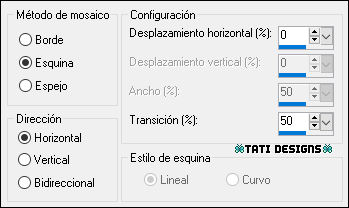
Paso 43
Cambia el Modo de la capa a "Luz débil".
Paso 44
Edición / Copiado especial / Copiar fusionada.
Paso 45
Edición / Pegar como nueva imagen.
Paso 46
Efectos / Efectos geométricos / Círculo - Transparente.
Paso 47
Imagen / Cambiar tamaño: 15% (Marcado "Cambiar tamaño de todas las capas").
Paso 48
Edición / Copiar.
Vuelve a tu trabajo y pega como nueva capa.
Paso 49
Capas / Organizar / Traer al frente.
Paso 50
Activa la Herramienta de "Selección" (K) y modifica las posiciones de X (415,00) e Y (235,00).
Pulsa la tecla "M" para desactivar la Herramienta de "Selección".
Paso 51
Efectos / Complementos / Eye Candy5: Impact / Glass:
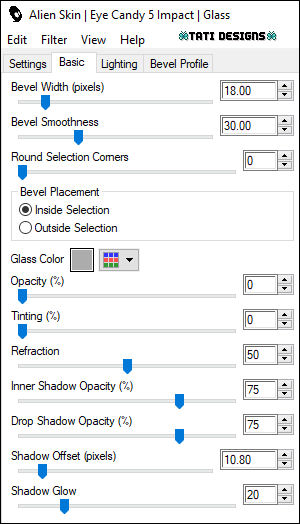
Paso 52
Ajustar / Brillo y Contraste / Brillo/Contraste:
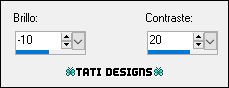
Nota: Este paso es opcional, depende de tus colores.
Paso 53
Ajustar / Nitidez / Enfocar.
Paso 54
Efectos / Complementos / MuRa's Meister / Copies (como antes).
Paso 55
Abre el tube "Deco 3" y copia.
Vuelve a tu trabajo y pega como nueva capa.
Paso 56
Activa la Herramienta de "Selección" (K) y modifica las posiciones de X (84,00) e Y (254,00).
Pulsa la tecla "M" para desactivar la Herramienta de "Selección".
Paso 57
Imagen / Agregar bordes / Simétrico de 1 píxel con el color #ffffff 
Paso 58
Selecciones / Seleccionar todo.
Paso 59
Imagen / Agregar bordes / Simétrico de 20 píxeles con el color #625582 
Paso 60
Selecciones / Invertir.
Paso 61
Efectos / Complementos / Unlimited / Paper Textures / papier kasy jeans 2 (predeterminado).
Paso 62
Efectos / Efectos de borde / Realzar.
Paso 63
Efectos / Efectos 3D / Bisel interior:
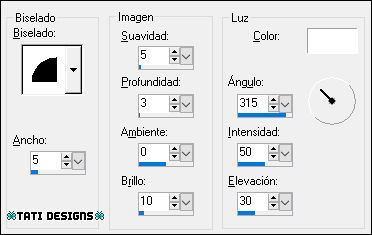
Paso 64
Selecciones / Anular selección.
Paso 65
Imagen / Agregar bordes / Simétrico de 1 píxel con el color #ffffff 
Paso 66
Edición / Copiar.
Paso 67
Abre el archivo "Cadre.pspimage". Duplica y cierra el original.
Paso 68
Edición / Pegar en la selección.
Paso 69
Efectos / Efectos 3D / Sombra: 0 / 0 / 60 / 30 / Color: #382b52 
Paso 70
Selecciones / Anular selección.
Paso 71
Abre el tube "Texte Amplitude" y copia.
Vuelve a tu trabajo y pega como nueva capa.
No lo muevas, está en su sitio.
Paso 72
Cambia el Modo de la capa a "Superposición".
Paso 73
Efectos / Efectos 3D / Sombra: 1 / 1 / 40 / 1 / Negro 
Paso 74
Abre el tube "2836 woman LB TUBES" y copia.
Vuelve a tu trabajo y pega como nueva capa.
Paso 75
Coloca a la derecha (mira el ejemplo).
Paso 76
Efectos / Efectos 3D / Sombra: 5 / 5 / 50 / 30 / Negro 
Paso 77
Abre una nueva capa de trama y pon tu nombre o tu marca de agua.
Paso 78
Agrega el © de Felinec31, adjunto en el material.

Paso 79
Imagen / Agregar bordes / Simétrico de 1 píxel con el color #625582 
Imagen / Agregar bordes / Simétrico de 1 píxel con el color #ffffff 
Paso 80
Imagen / Cambiar tamaño: 900 píxeles de ancho (Marcado "Cambiar tamaño de todas las capas").
Paso 81
Ajustar / Nitidez / Enfocar.
Paso 82
Exporta como archivo .jpg optimizado.
¡Se acabó!
Espero que te haya gustado y que hayas disfrutado con él.

.:. Mi versión del tutorial con un tube de Colybrix .:.
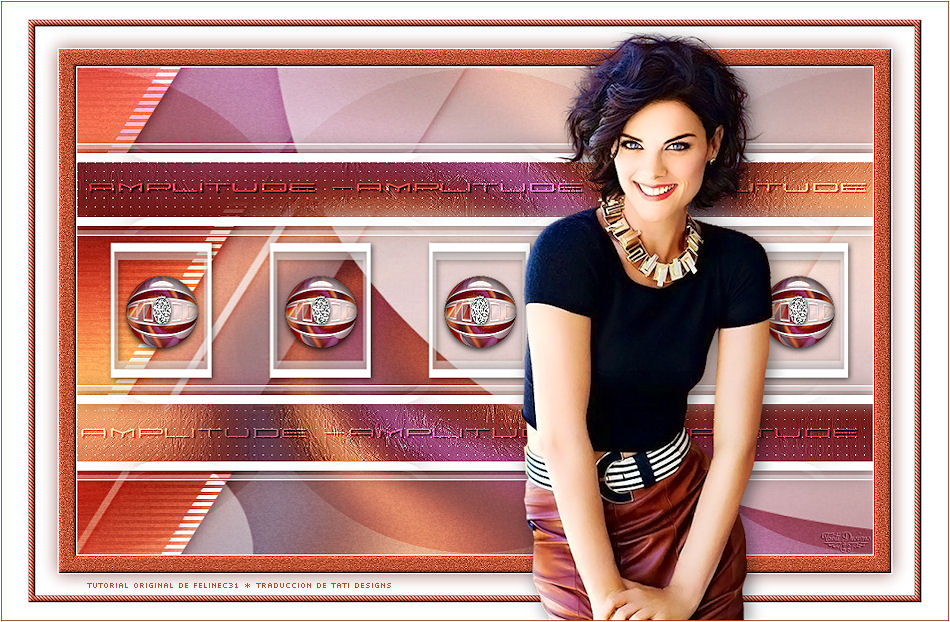
.:. Versión de Vincenzo con un tube de Alies .:.
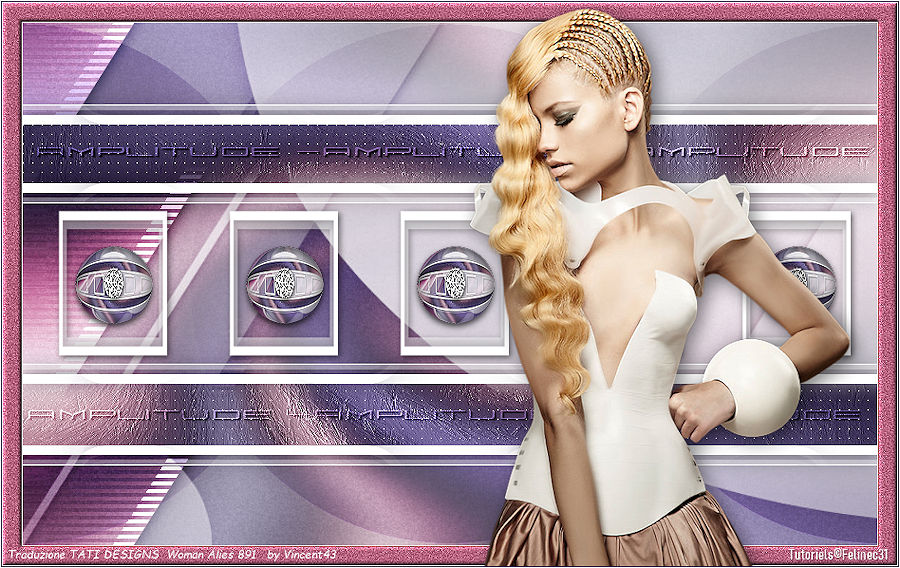

.:. Si quieres enviarme tu trabajo con el resultado de esta traducción, ponte en contacto conmigo .:.
